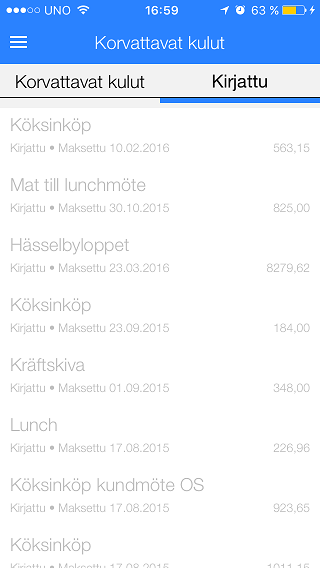Difference between revisions of "Pocket Expense reports/fi"
(Created page with "Pocket Kuluraportit") |
(Updating to match new version of source page) |
||
| (31 intermediate revisions by 2 users not shown) | |||
| Line 1: | Line 1: | ||
| + | <htmltag tagname="style">p a.image{border:1px rgb(0,0,0) solid;box-sizing:content-box;}</htmltag> |
||
| − | __FORCETOC__ |
||
| − | + | Tämä ohje selostaa matka- ja muiden kulujen käsittelyn Marathon Pocket-sovelluksessa. |
|
| − | Go to Expenses from the main menu. Select New Expense report. |
||
| + | Mene päävalikosta Korvattaviin kuluihin. Valitse '''Uusi kuluraportti'''. |
||
| ⚫ | |||
| + | Kirjoita kululle otsikko, esim. "Matkakulut". Yhteen kuluraporttiin voi olla monta eri kuluerää. |
||
| − | Write a headline for the expense. |
||
| + | Paina '''Uusi kuitti''' ja sen jälkeen '''Lisää kuva'''. |
||
| − | {{ExpandImage|MP-UTL-EN-Bild2.png}} |
||
| + | Ota kuitista kuva. Jos se näyttää hyvätä, paina vihreää täppää. Eller, sen väriä ja kirkkautta voi muokata asetuksilla vihreän täpän vasemmalla puolella. voit myös tuoda kuvan puhelimestasi. Käytä silloin toimintaa '''Tuo'''. |
||
| − | Tap New receipt. |
||
| + | Valitse sen jälkeen Laji. Ilmoita, alv-osuus sekä jos kulu liittyy projektiin, projektin nimi ja ostokoodi.Voit myös ilmoittaa lukumäärän ja tekstin, Ellet ole varma lajista,jätä se tyhjäksi ja kirjoita enemmän tietoja tekstikenttään. |
||
| − | {{ExpandImage|MP-UTL-EN-Bild3.png}} |
||
| + | Tallentamisen jälkeen voit lisätä enemmän kuitteja. |
||
| − | Add image of supporting document (receipt).Then write amount, tax, and possible project and purchase code. |
||
| + | Kun kaikki kuitit on rekisteöiti, paina '''Sisäänjätetty'''. Kuluraportti lähtee nyt hyväksyttäväksi ja maksettavaksi. |
||
| − | {{ExpandImage|MP-UTL-EN-Bild4.png}} |
||
| + | Kuluraporttien aloitussivulla voit nähdä kirjaamattomia j amaskamattomia kuluja välilehdellä '''Kulut'''. Tässä vaiheessa niitä voi yhä muokata ja niihin voi lisätä kuitteja. |
||
| − | When all the receipts are registered,tap Submitted. |
||
| + | Avaa välilehti '''Kirjatut''' nähdäksesi edellisiä kuluraportteja ja niiden maksatuspäiämääriä. Jos yrityksesi maksaa kulukorvaukset palkanmaksun yhteydessä, tässä kuvassa ei näy maksatuspäivämäärää. |
||
| − | {{ExpandImage|MP-UTL-EN-Bild5.png}} |
||
| − | |||
| − | This view shows your own expense reports. |
||
| − | {{ExpandImage|MP-UTL-EN-Bild6.png}} |
||
| ⚫ | |||
| − | The tab ”Booked" shows expense reports that have been booked and paid. |
||
| + | [[Category:MP-UTL-FI]] |
||
| − | {{ExpandImage|MP-UTL-EN-Bild7.png}} |
||
| + | [[Category:Manuals]] |
||
| − | |||
| − | [[Category: |
+ | [[Category:Accounting]] |
Latest revision as of 13:17, 3 June 2020
Tämä ohje selostaa matka- ja muiden kulujen käsittelyn Marathon Pocket-sovelluksessa.
Mene päävalikosta Korvattaviin kuluihin. Valitse Uusi kuluraportti.
Kirjoita kululle otsikko, esim. "Matkakulut". Yhteen kuluraporttiin voi olla monta eri kuluerää.
Paina Uusi kuitti ja sen jälkeen Lisää kuva.
Ota kuitista kuva. Jos se näyttää hyvätä, paina vihreää täppää. Eller, sen väriä ja kirkkautta voi muokata asetuksilla vihreän täpän vasemmalla puolella. voit myös tuoda kuvan puhelimestasi. Käytä silloin toimintaa Tuo.
Valitse sen jälkeen Laji. Ilmoita, alv-osuus sekä jos kulu liittyy projektiin, projektin nimi ja ostokoodi.Voit myös ilmoittaa lukumäärän ja tekstin, Ellet ole varma lajista,jätä se tyhjäksi ja kirjoita enemmän tietoja tekstikenttään.
Tallentamisen jälkeen voit lisätä enemmän kuitteja.
Kun kaikki kuitit on rekisteöiti, paina Sisäänjätetty. Kuluraportti lähtee nyt hyväksyttäväksi ja maksettavaksi.
Kuluraporttien aloitussivulla voit nähdä kirjaamattomia j amaskamattomia kuluja välilehdellä Kulut. Tässä vaiheessa niitä voi yhä muokata ja niihin voi lisätä kuitteja.
Avaa välilehti Kirjatut nähdäksesi edellisiä kuluraportteja ja niiden maksatuspäiämääriä. Jos yrityksesi maksaa kulukorvaukset palkanmaksun yhteydessä, tässä kuvassa ei näy maksatuspäivämäärää.